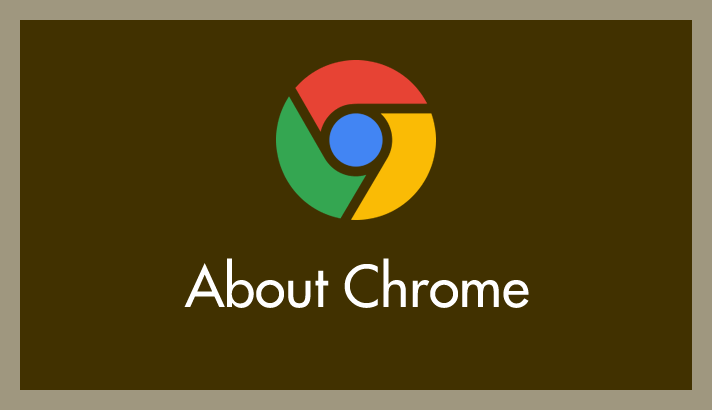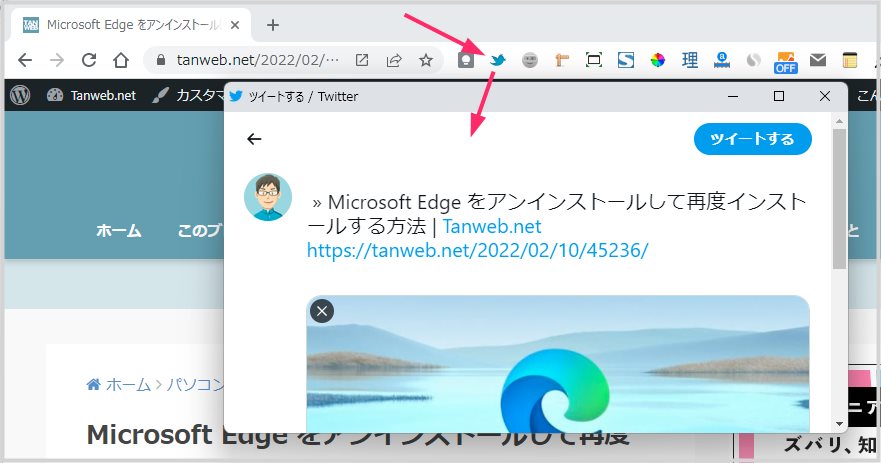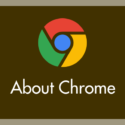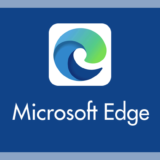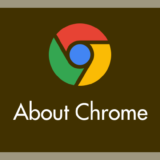2023年3月の Chrome アップデートにより、本記事で紹介している「Twitter や Facebook のシェア機能」が廃止されてしまいました。

一過性であり、その後のアップデートでまた復活するかもしれませんので、こちらの注釈というかたちをとらせていただきます。
とりあえず、現在は利用できなくなっているという感じです。
PC ブラウザ版の Chrome から直接「表示サイトを Twitter でシェア(共有)」する方法って、今までは、サイトにシェアボタンが無い場合は、「Just Tweet Button」などの拡張機能を追加して行わなければなりませんでした。
しかし、Chrome バージョン「98.0.4758.82」から、共有機能に「Twitter や Facebook のシェア機能」が追加されて、Chrome 内臓の標準機能だけで SNS 共有が行えるようになりました。これはかなり便利です。
PC 版の Chrome なら OS とわず利用できます(Windows / Mac / Chromebook 対応)。
今回は『PC ブラウザ版 Chrome から直接「表示サイトを Twitter でシェア(共有)」する方法』を紹介します。
PC 版 Chrome の「共有」機能とは?
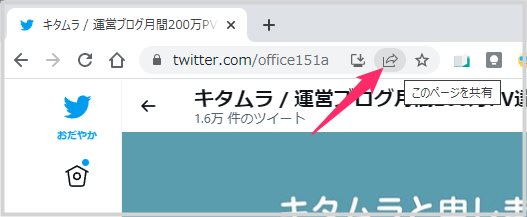
Chrome の「共有」機能とは、Chrome のアドレスバーの右側にある矢印アイコンが「共有(このページを共有)」機能で、共有アイコンを押すことで、表示サイトを共有するためのいくつかの機能を使うことができます。
今までは、Chrome に拡張機能を追加しないと利用できなかった「表示サイトの QR コード作成」や「表示サイト の SNS への直接共有」などが Chrome の内蔵の標準機能だけで行えるようになりました。
今回は「表示サイトを直接 Twitter でシェアする」機能の使い方を紹介します。
共有機能で「表示サイトを直接 Twitter でシェアする」手順
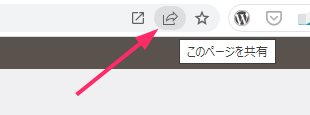
Twitter でシェアしたいウェブページを Chrome で表示させたら、アドレスバーの右側にある矢印アイコン「共有(このページを共有)」をクリックします。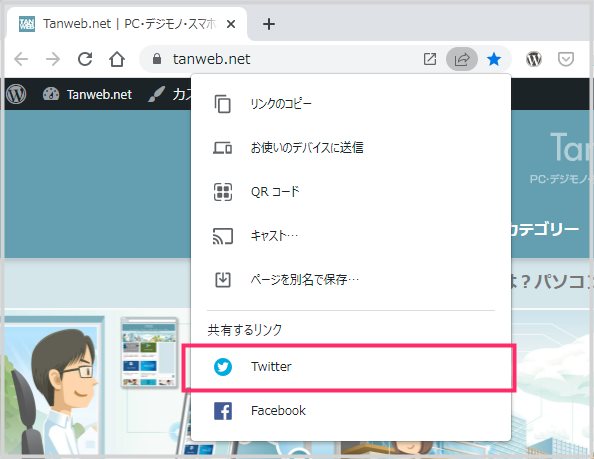
共有メニューが表示されます。共有するリンク項目にある「Twitter」をクリックします。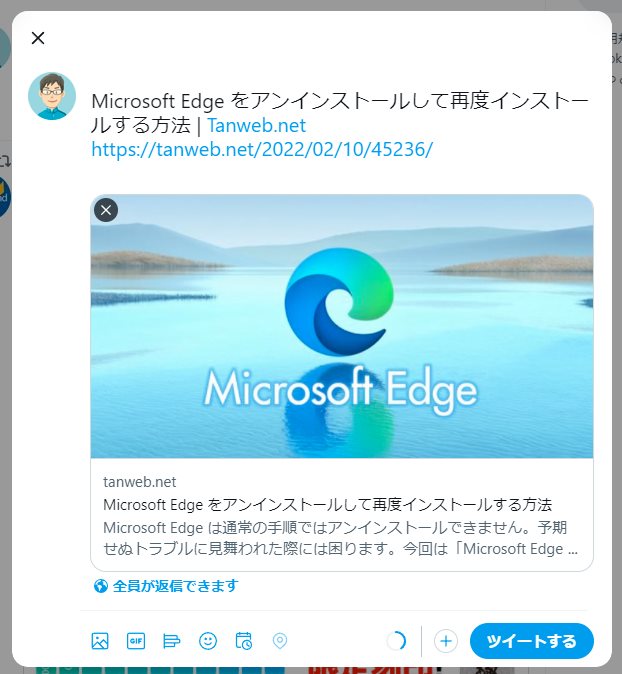
該当ページのシェア内容が自動記述された状態で、Twitter のシェアウィンドウがポップアップします。ツイート内容を調整したら「ツイートする」ボタンを押せば共有完了です!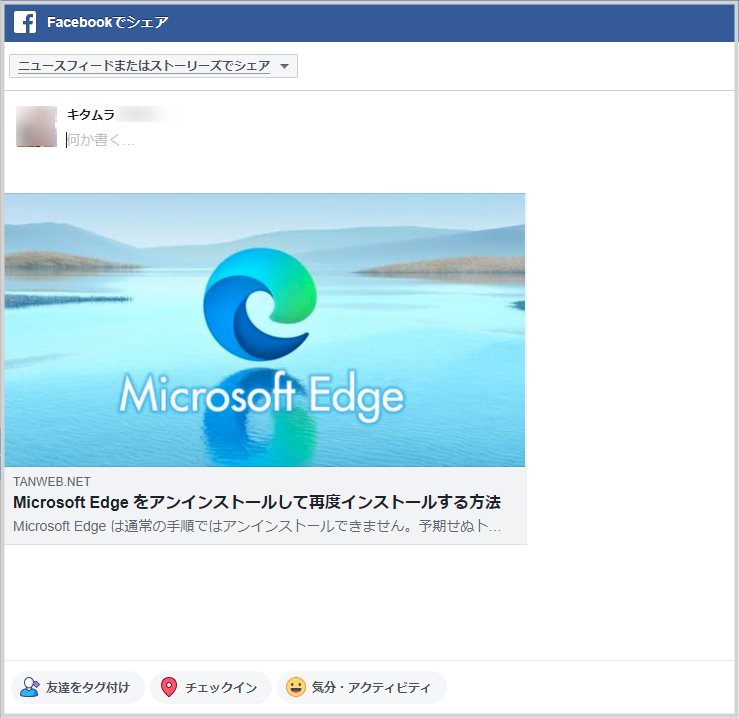
もちろん共有メニューの「Facebook」をクリックすれば、Facebook への直接共有も可能です。
あとがき
先日、Chrome の共有にこの SNS 直接シェア機能が実装されてから、今まで使っていた拡張機能「Just Tweet Button」を Chrome から削除しました。
拡張機能をひとつ減らすことができたので、Chrome の負荷的に本当に有り難いです。
というわけで、今回は『PC ブラウザ版 Chrome から直接「表示サイトを Twitter でシェア(共有)」する方法』を紹介しました!
便利なのでぜひ活用してみてください。
こちらも便利です!その他の Chrome 共有機能について